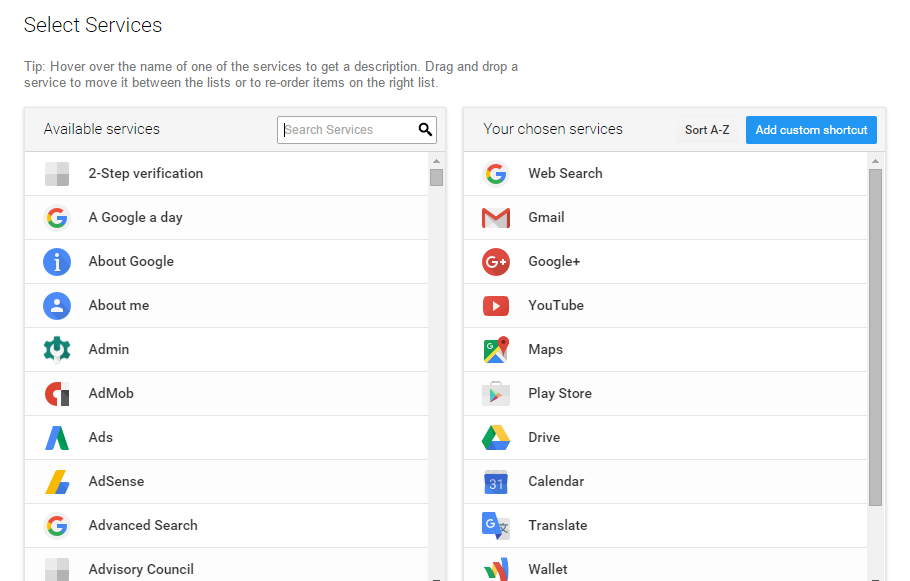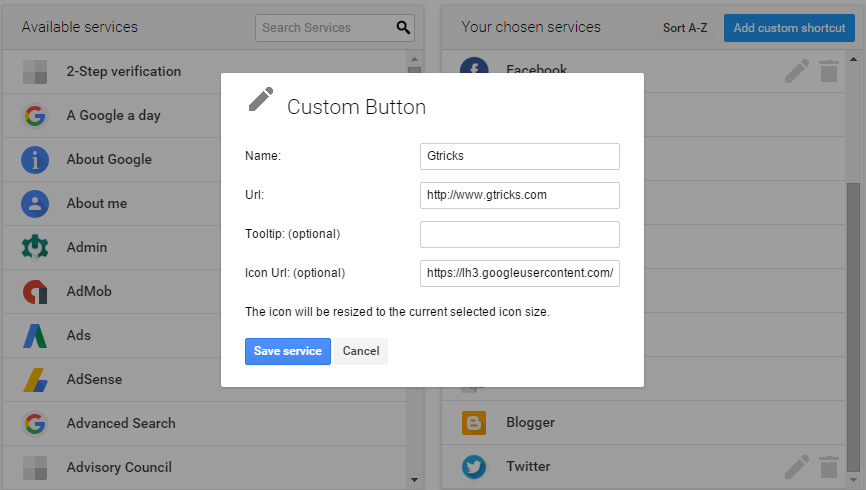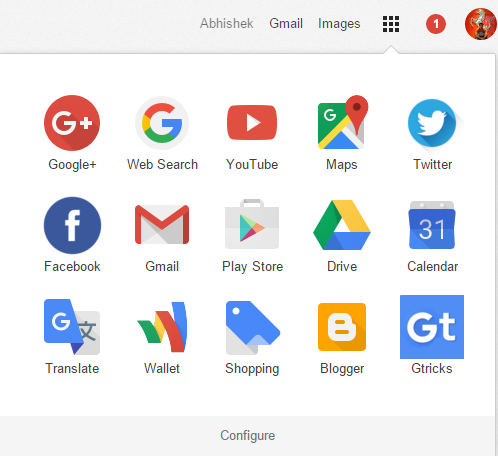Lisää mukautettuja pikanäppäimiä Chromen sovellusten käynnistysohjelmaan
Jos kuulut niihin, jotka käyttävät usein kirjanmerkkejä ja Chromen sovellusten käynnistysohjelmaa, tästä vinkistä on paljon hyötyä. Voimme yhdistää nämä kaksi lisäämällä Google-tuotteiden lisäksi pikakuvakkeita sovellusten käynnistysohjelmaan. (Esimerkki – Facebook ja Twitter)
Chrome-sovellusten käynnistysohjelma on yhdeksän neliön kuvake, joka näkyy oikeassa yläkulmassa, kun avaat uuden välilehden tai minkä tahansa Google-tuotteen. Se tarjoaa nopean ja helpon tavan vaihtaa Google-tuotteiden välillä. Jos olet kirjautunut Google-tilille, voit myös mukauttaa sovellusten käynnistysohjelmaa järjestämällä kuvakkeet uudelleen ja lisäämällä Google-tuotteiden pikakuvakkeita.
Vaikka sovellusten käynnistysohjelma on erittäin hyödyllinen, haittapuolena on, että siinä on vain pikakuvakkeet Google-tuotteisiin. Emme voi lisätä pikakuvakkeita kolmannen osapuolen tuotteille ja suosikkisivuillemme. Lisäksi alareunassa oleva "lisää lisää" -vaihtoehto ei sisällä täydellistä luetteloa Googlen palveluista. Ja vihdoinkin monet meistä eivät käytä kantorakettia.
Mukauta Google Chromen sovellusten käynnistysohjelmaa lisäämällä valitsemiasi pikanäppäimiä
Tehdään Chromen sovellusten käynnistysohjelmasta hyödyllisempi lisäämällä valitsemiamme pikakuvakkeita. Sen sijaan, että merkitsit kirjanmerkkeihin jokaista päivittäin käyttämääsi sivustoa, käytä niitä suoraan käynnistysohjelmasta. Tehdäksesi tämän sinun on ladattava ja asennettava laajennus nimeltä " App Launcher Customizer for Google™ ".
Kun olet lisännyt laajennuksen Chromeen, avaa uusi välilehti. Napsauta tavallista sovellusten käynnistyskuvaketta ja löydä paljon enemmän pikanäppäimiä kuin tavallinen kerran. Huomaa, että laatikon alaosassa oleva "Lisää"-vaihtoehto on korvattu "Määritä".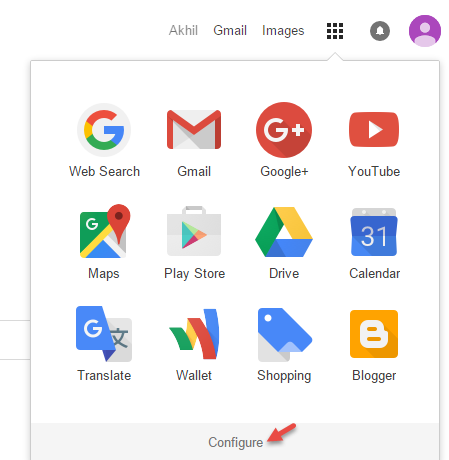
Noudata ohjeita lisätäksesi tai luodaksesi uusia pikakuvakkeita –
- Napsauta ‘Määritä' -vaihtoehtoa käynnistysohjelman alaosassa. Googlen sovellusten käynnistysohjelman muokkaustoiminnon Asetukset-välilehti avautuu.
![Lisää mukautettuja pikanäppäimiä Chromen sovellusten käynnistysohjelmaan]()
- Oikealla puolella on luettelo käynnissä olevista pikanäppäimistä, jotka ovat käytettävissä käynnistysohjelmassa. Järjestä jono uudelleen vetämällä ja pudottamalla pikakuvake.
- Vasemmalla puolella näet luettelon yli 250 Googlen palvelusta. Voit lisätä minkä tahansa näistä nykyisiin pikanäppäimiin napsauttamalla niitä kerran.
- Luo uusi pikakuvake napsauttamalla Lisää mukautettu pikakuvake -painiketta nykyisen pikakuvakeluettelon yläosassa.
Prosessi on hyvin yksinkertainen, ja sinulla on muutamassa sekunnissa ikioma mukautettu Google Chrome App Launcher.
Yksi asia, joka kiinnittää tähän, on se, että et voi muuttaa sovellusten järjestystä käynnistyslaatikossa, vaikka se oli mahdollista ilman laajennusta. Voit tehdä tämän napsauttamalla konfigurointipainiketta ja muuttamalla järjestystä. Tämä haitta ei kuitenkaan vaikuta paljon, kun meillä on muita vaihtoehtoja kantorakettisi mukauttamiseen. Voit jopa ehdottaa uutta Google-pikakuvaketta, jos Google-palvelu ei ole saatavilla luettelossa.
Jos olet tavallinen Chrome-sovellusten käynnistysohjelma uudesta välilehdestä, tulet rakastamaan tätä laajennusta. Ja jos et ole tottunut kantorakettiin, kokeile sitä. Se on hyödyllinen työkalu, joka lisää tuottavuuttasi.